5 semplici modi per registrare l'audio dal tuo computer
La registrazione dell'audio o della voce è diventata parte della nostra vita quotidiana poiché spesso contattiamo gli altri tramite videoconferenze, podcast, corsi online e altro ancora. Che tu utilizzi un computer Mac o Windows 11/10/8/7, puoi facilmente registrare la voce da un microfono. Ma catturare l'audio interno può essere un grattacapo se non si dispone del registratore audio giusto, soprattutto per gli utenti Mac. Fortunatamente, questo post fornisce 5 modi per aiutarti registra audio con l'elevata qualità del suono su Mac, PC Windows e online gratuitamente.
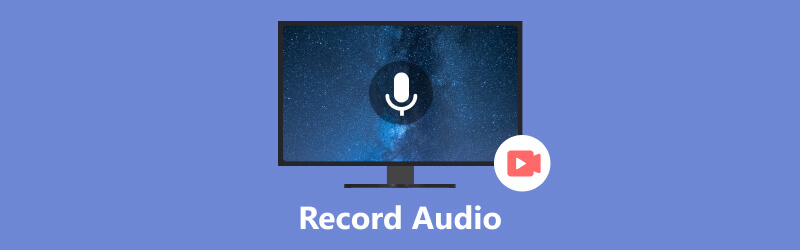
- ELENCO GUIDE
- Parte 1. Registra audio su Mac con memo vocali
- Parte 2. Cattura l'audio su Mac utilizzando QuickTime Player
- Parte 3. Il modo migliore per registrare audio su Mac e Windows
- Parte 4. Registra audio su Windows con il registratore vocale
- Parte 5. Registra audio e voce online
- Parte 6. Domande frequenti su come registrare l'audio dal computer
Parte 1. Come registrare audio su Mac con memo vocali
Uno strumento di registrazione vocale integrato, Memo vocali, è utile per gli utenti Mac per acquisire l'audio. Con esso, puoi utilizzare il tuo Mac come dispositivo di registrazione audio per catturare facilmente le tue voci. Può registrare l'audio dal microfono, da un auricolare supportato o da un microfono esterno. Le tue registrazioni audio possono essere sincronizzate su tutti i tuoi dispositivi Apple registrati con lo stesso account.
Trova l'app Memo vocali sul tuo Mac e aprila. È possibile fare clic su Documentazione pulsante per registrare la tua voce. Utilizzando un recente MacBook Pro con Touch Bar, puoi avviare la registrazione audio sul tuo Mac utilizzando le sue funzioni.
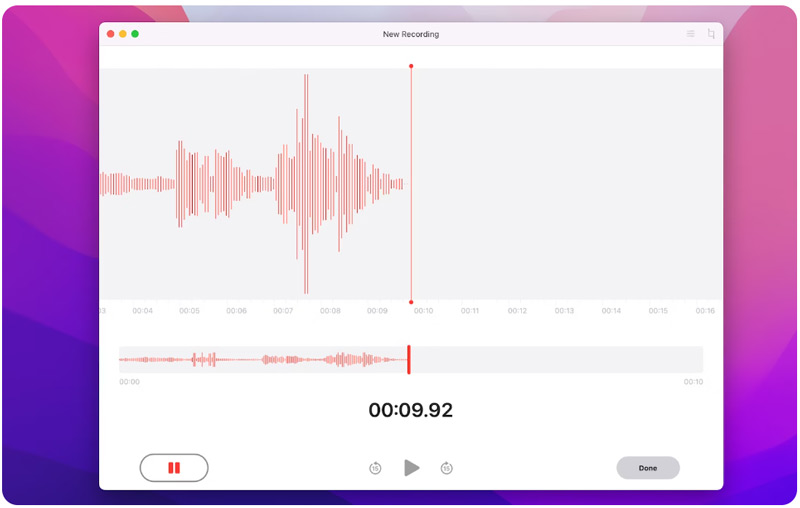
Puoi mettere liberamente in pausa la registrazione vocale facendo clic su Pausa pulsante. Clic Riprendere quando vuoi continuare.
Clic Fatto nell'angolo in basso a destra per terminare la registrazione audio sul tuo Mac. Puoi riprodurre e modificare le tue registrazioni audio in Preferenze.
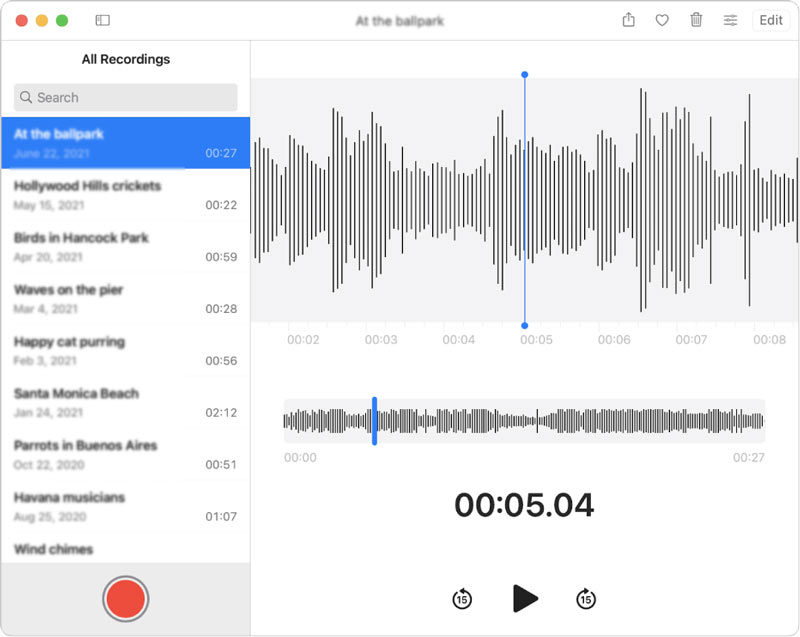
Memo vocali è consigliato per catturare idee e promemoria. Ti consente di acquisire audio compresso e senza perdita di dati su un Mac. Ma questo registratore vocale per Mac non è in grado di acquisire l'audio da alcune app musicali e social media.
Parte 2. Come registrare audio gratuitamente su un Mac utilizzando QuickTime Player
Oltre ai memo vocali, il Mac ha un altro strumento integrato per la registrazione di audio e schermo. È Lettore QuickTime che viene utilizzato principalmente per riprodurre video. QuickTime Player ha una nuova funzione di registrazione audio che consente agli utenti di catturare l'audio su un Mac. Puoi seguire i passaggi seguenti per acquisire l'audio utilizzando QuickTime sul tuo Mac.
Apri QuickTime Player, fai clic in alto File menu e selezionare il Nuova registrazione audio opzione.
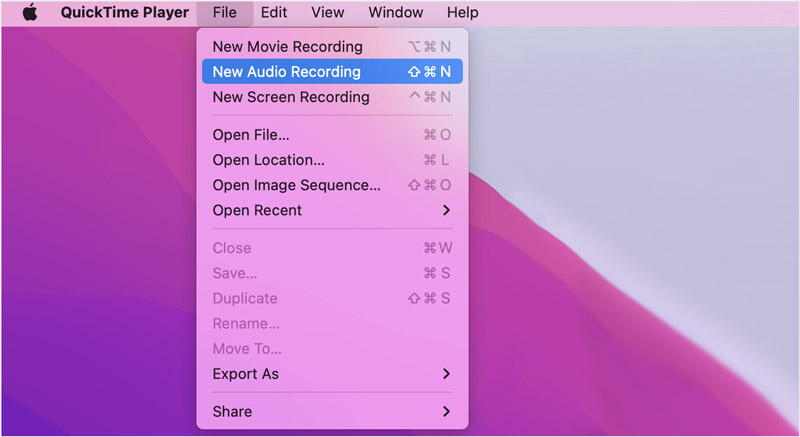
Clicca il Opzioni menu a comparsa accanto a Documentazione per scegliere la qualità di registrazione audio preferita e il microfono desiderato.
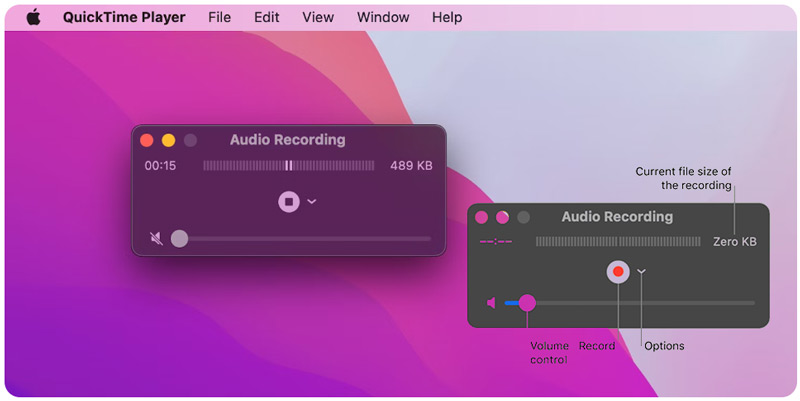
Puoi regolare il volume e avviare la registrazione audio facendo clic su Documentazione pulsante. Colpire il Fermare pulsante quando vuoi finirlo. È possibile fare clic su File menù e utilizzo Salva per salvare la registrazione audio, assegnale un nome e seleziona una posizione.
QuickTime Player ha un'interfaccia intuitiva e funzioni di registrazione audio e schermo facili da usare. Offre inoltre alcune opzioni di modifica di base per tagliare o dividere le registrazioni, riorganizzare le clip e aggiungere nuove clip audio in base alle tue necessità. Ma QuickTime non ti consente di acquisire l'audio del sistema interno da un Mac.
Parte 3. Il modo migliore per registrare audio su computer Mac e Windows 11/10/8/7
Se preferisci un modo per acquisire l'audio del sistema interno dal tuo computer Mac o Windows con la qualità del suono originale, puoi utilizzare il potente Registratore dello schermo ArkThinker. Può catturare sia lo schermo del computer che l'audio con alta qualità. Per la registrazione audio, ti consente di acquisire facilmente l'audio dall'audio del sistema del computer, dal microfono o da entrambi. Inoltre, può registrare facilmente gli schermi del tuo telefono. Puoi scaricarlo gratuitamente sul tuo computer e avviare la registrazione audio.
Apri ArkThinker Screen Recorder e selezionalo Registratore audio. Offre inoltre opzioni per acquisire lo schermo del computer, il gameplay, la webcam, il telefono e altro ancora.

Questo registratore audio ti consente di catturare la tua voce o l'audio riprodotto sul tuo computer. Puoi abilitare Suono di sistema, microfono, o entrambi in base alle vostre necessità.

Clicca il REC pulsante per registrare l'audio sul tuo computer Mac o Windows. Clicca il Fermare quando hai finito e controlla il file di registrazione. È possibile ascoltare l'audio catturato e modificarlo.

Parte 4. Come registrare audio su PC Windows 11/10/8/7 tramite registratore vocale
Come utente Windows, puoi fare affidamento sull'utilità di registrazione audio preinstallata, Registratore vocale, per catturare la tua voce attraverso il microfono integrato o un microfono esterno.
premi il finestre chiave e usala Ricerca funzione per trovare il file Registratore vocale/suono sul tuo computer. Premi il tasto Invio per aprirlo.
Dai a Voice Recorder l'autorità per accedere al microfono del tuo computer. Clicca il Documentazione pulsante per avviare la registrazione vocale. È possibile interrompere temporaneamente la registrazione audio facendo clic su Pausa pulsante. Per terminare il processo di registrazione, è possibile fare clic su Fermare pulsante. La tua registrazione audio verrà automaticamente salvata come file M4A file nel Registrazioni sonore cartella in Documenti.
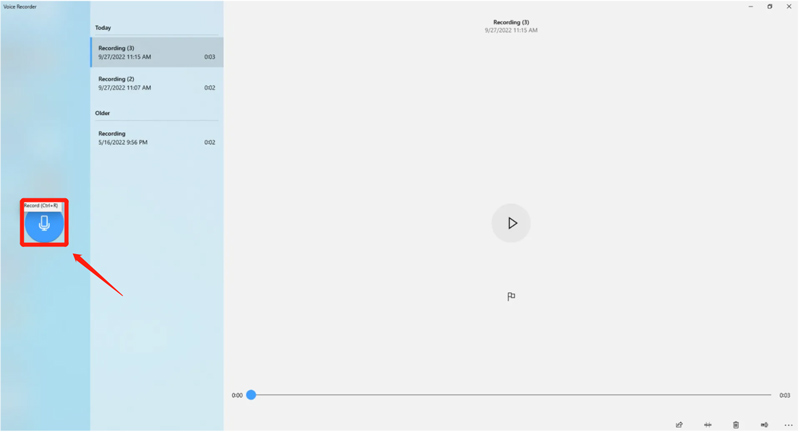
Parte 5. Come registrare audio e voce online gratuitamente
Ci sono anche molti registratori audio gratuiti offerti su Internet per catturare l'audio online. Una scelta popolare è Registratore audio gratuito Apeaksoft, che consente di registrare audio interno ed esterno direttamente dal browser Web su un computer. Ecco come usarlo per registrare audio su un Mac o PC Windows.
Apri il tuo browser web, cerca il registratore audio gratuito Apeaksoft e vai alla pagina del prodotto. Clicca il Inizia a registrare pulsante per scaricare un piccolo launcher per la registrazione audio online.
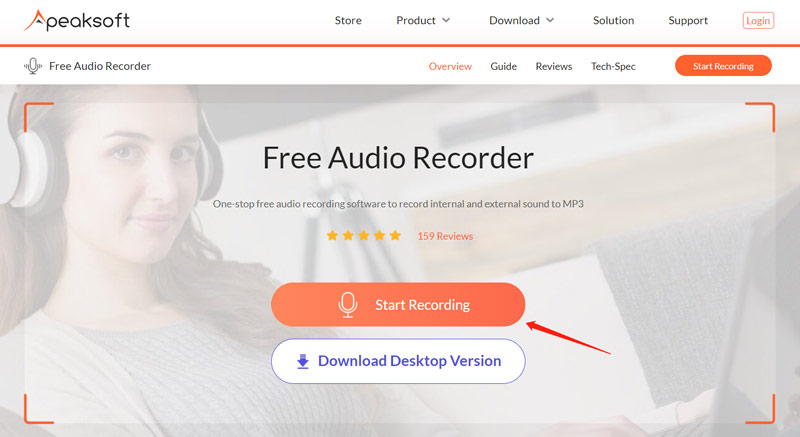
Questo registratore audio gratuito online catturerà l'audio sia dall'audio interno che dal microfono per impostazione predefinita. Puoi fare clic Audio del sistema O Microfono per disabilitarne uno in base alle tue necessità. Successivamente, fai clic su REC pulsante per registrare l'audio o la tua voce online. Puoi mettere in pausa o interrompere liberamente il processo di registrazione.
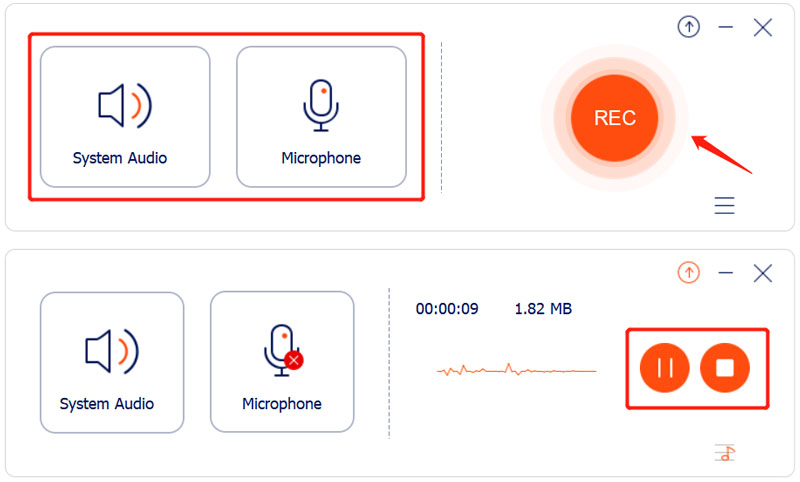
Apeaksoft Free Audio Recorder ti consente di ascoltare e modificare direttamente l'audio registrato. La registrazione audio verrà salvata in MP3 formato.
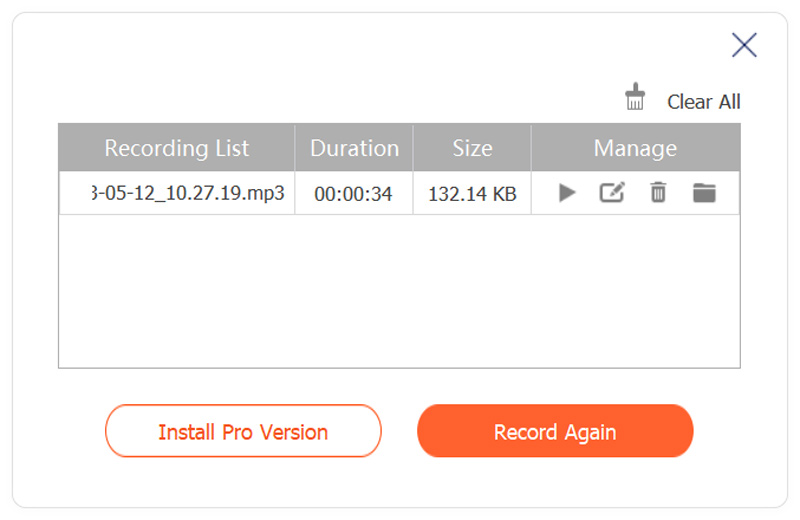
Parte 6. Domande frequenti su come registrare audio su Mac e Windows
L'iPhone ha un registratore audio integrato?
SÌ. Gli iPhone sono dotati di uno strumento di registrazione vocale integrato chiamato Memo vocali. Puoi utilizzare l'app per catturare l'audio su un iPhone facilmente. Puoi anche utilizzare la funzione Registrazione schermo iOS per registrare lo schermo e la voce del tuo iPhone.
Come si registra l'audio su un telefono Android?
A registrare l'audio su Android dispositivi, puoi utilizzare alcune app di registrazione di terze parti in Google Play. Inoltre, puoi eseguire una voce fuori campo e registrare l'audio su Presentazioni Google.
GarageBand può registrare l'audio interno su un Mac?
GarageBand è un'app Apple nativa che ti consente di registrare audio multitraccia sul tuo Mac. Ti consente di registrare audio, mixare, sincronizzare e regolare le tracce audio catturate in base alle tue necessità. Ma GarageBand non supporta nativamente la registrazione audio interna.
Conclusione
Molti registrazione audio sono disponibili strumenti per acquisire audio su Mac, PC Windows e online. Puoi utilizzare uno strumento integrato o un software gratuito per registrare file audio di alta qualità per vari scopi.
Cosa pensi di questo post? Fai clic per valutare questo post.
Eccellente
Valutazione: 4.9 /5 (basato su 314 voti)
Trova più soluzioni
Recensione di Amazon Voice Recorder: prezzi, caratteristiche e migliore alternativa Voiceover su iPhone: suggerimenti e gesti per aiutarti a padroneggiarlo Come registrare una telefonata su Android [Registratore di chiamate per Android] Strumenti del registratore microfonico: registra la tua voce dal microfono I 14 migliori software e hardware di registrazione audio da non perdere 5 migliori registratori a nastro per acquisire una voce chiaraArticoli relativi
- Registra audio
- Voiceover su iPhone: suggerimenti e gesti per aiutarti a padroneggiarlo
- Recensione di Amazon Voice Recorder: prezzi, caratteristiche e migliore alternativa
- Le 6 migliori app e software per registrare lezioni per utenti mobili e desktop
- Come registrare una telefonata su Android [Registratore di chiamate per Android]
- Come registrare una conversazione dal vivo o una telefonata su iPhone
- 5 migliori registratori a nastro per acquisire una voce chiara
- Passaggi vantaggiosi Come registrare un podcast [Guida dettagliata]
- I 14 migliori software e hardware di registrazione audio da non perdere
- Strumenti del registratore microfonico: registra la tua voce dal microfono
- Passaggi vantaggiosi Come registrare un podcast [Guida dettagliata]



